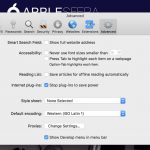Su dispositivo Android ha sido comprometido si las aplicaciones se instalan sin su permiso. Hay un sinnúmero de razones por las que esto no es bueno, pero la más importante es que su información personal corre un gran riesgo.
1. Eliminación de la cuenta de Google y cambio de la contraseña
Tu cuenta de Google está invariablemente vinculada a tu Android. Esto le da a tu dispositivo Android varias características para utilizar. Debido a la naturaleza de las aplicaciones, especialmente de las aplicaciones de terceros, y de Internet, la información de tu cuenta siempre está en riesgo en algún nivel, menor o igual.
Todo se reduce a tus hábitos. ¿Eres un individuo que descarga a menudo, sin medidas de seguridad establecidas, y visita sitios web incompletos todo el tiempo? Entonces es muy probable que su cuenta haya sido comprometida. También es muy probable que hayas tenido mala suerte y hayas visitado el sitio web equivocado o que hayas descargado la aplicación equivocada una vez, y eso era todo lo que se necesitaba.
Salga de su cuenta y elimínela, luego cambie su contraseña. Se recomienda encarecidamente que cambies tu contraseña por un conjunto de números y letras aleatorios, pero escribe la contraseña. Utiliza las mayúsculas y los símbolos también. Esto hace que sea mucho más difícil que alguien acceda a tu cuenta por la fuerza bruta.
2. Desmarcar la instalación de fuentes desconocidas
Cuando descargas una aplicación de Google Play Store, existe un nivel de expectativa de que lo que estás descargando no es malicioso. Y, la mayoría de las veces, tienes razón. Sin embargo, la gente es inteligente y ha encontrado docenas de métodos para transportar su basura a aplicaciones bien conocidas. Alguna víctima desprevenida, pensando que está bien, descarga la aplicación y ahora su teléfono está infectado.
En términos generales, puedes descargar aplicaciones de Google Play Store sin ningún problema. Pero, ¿qué ocurre si quieres instalar una aplicación que no está disponible en Google Play Store? Consigue su archivo APK e instálala desde el teléfono. Para ello, debes permitir «Fuentes desconocidas», la mayoría de las veces. Puedes ver hacia dónde se dirige esto.
1. Abre la aplicación Settings .
2. Localizar Seguridad. Selecciónalo.
3. Localizar Fuentes desconocidas. Toca el deslizador de la izquierda para apagarlo .
3. Restringir los datos de fondo
Cuando no se utiliza activamente una aplicación, y se deja en segundo plano, esa aplicación sigue utilizando datos en cierta medida. Está haciendo ping al servidor, que está usando tus datos. Busca nuevas actualizaciones, es decir, utiliza tus datos. Está ejecutando anuncios, eso es lo que usa sus datos. Los datos pueden ser secuestrados. Y, con docenas de aplicaciones ejecutándose en segundo plano, hay varias vías que alguien, con intenciones maliciosas, puede tomar. Todo lo que necesitan es una aplicación que carezca de seguridad.
1. Abre la aplicación Settings .
2. Localizar los datos de uso o .
3. Encuentra Restringe los datos de fondo. Desmarca la casilla o pulsa el deslizador de la izquierda para desactivarla . Puede que tengas que seleccionar Más , los tres puntos verticales, y seleccionarlo en el menú.
4. Deshabilitar las actualizaciones automáticas de aplicaciones
Desactivar «Actualizaciones automáticas de aplicaciones» sigue la misma línea de pensamiento que restringir los datos de fondo.
1. Abrir Google Play Store .
2. Abra el menú . Son las tres líneas horizontales.
3. Selecciona Ajustes.
4. Localizar Auto-actualización de aplicaciones. Elige «No actualizar automáticamente las aplicaciones».
5. Desactivar la restauración automática
Cuando el dispositivo se sincroniza con la cuenta, los archivos y los datos se suben a la cuenta de Google. Si el teléfono se destruye, se roba o se pierde, puedes recuperar los datos a través de la cuenta de Google que estaba vinculada.
Con la Restauración automática, la configuración y los datos se pueden restablecer cuando se reinstala una aplicación. No quieres eso. El problema puede surgir de los datos guardados.
1. Abre la aplicación Settings .
2. Sigue desplazándote hasta que localices Backup & Reset. Selecciónalo.
3. Buscar Restauración automática. Toca el deslizador de la izquierda para apagarlo .
6. Eliminar las aplicaciones relacionadas
Esta solución no se colocó cerca de la parte superior por una simple razón: es mejor preparar el teléfono antes de eliminar cualquier aplicación. Desactivar varios ajustes diferentes de antemano puede disminuir la probabilidad de que el problema persista después.
Piense en cualquier cambio reciente que haya hecho en su dispositivo Android. Apunta a aplicaciones de terceros y aplicaciones que fueron instaladas con un APK.
1. Toque y sostenga la aplicación. Ahora podrá mover la aplicación a cualquier lugar.
2. Muévelo a «Desinstalar».
7. Instala una Google Security App
Tu teléfono ya hace un gran trabajo protegiendo tu información, pero no es perfecto y ocasionalmente se encuentran agujeros. Por suerte, o por desgracia, cuando se encuentran, se arreglan casi inmediatamente con una actualización. Por otro lado, no existe el «exceso de seguridad».
Ejemplos de aplicaciones de seguridad son: Avast Mobile Security, Bitdefender Antivirus, y Norton Security & Antivirus, por nombrar algunos.
8. Invierte tu ROM y Flash
Los teléfonos enraizados, por muy liberadores que sean, son susceptibles de tener más problemas de lo normal. No siempre están al tanto de las actualizaciones de seguridad que tiene el teléfono promedio. Por lo general, una actualización se engancha por alguna solución que eventualmente se parchea.
Si tienes un dispositivo Androide enraizado, volver a tu ROM de reserva puede resolver el problema que estás experimentando.